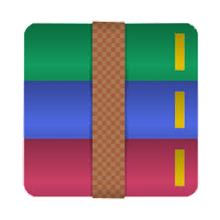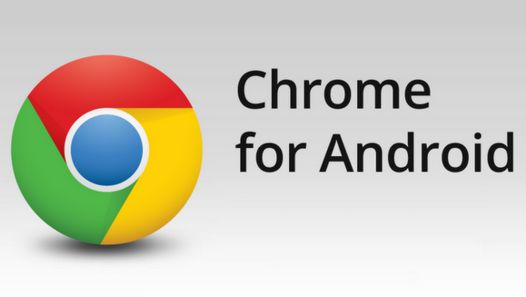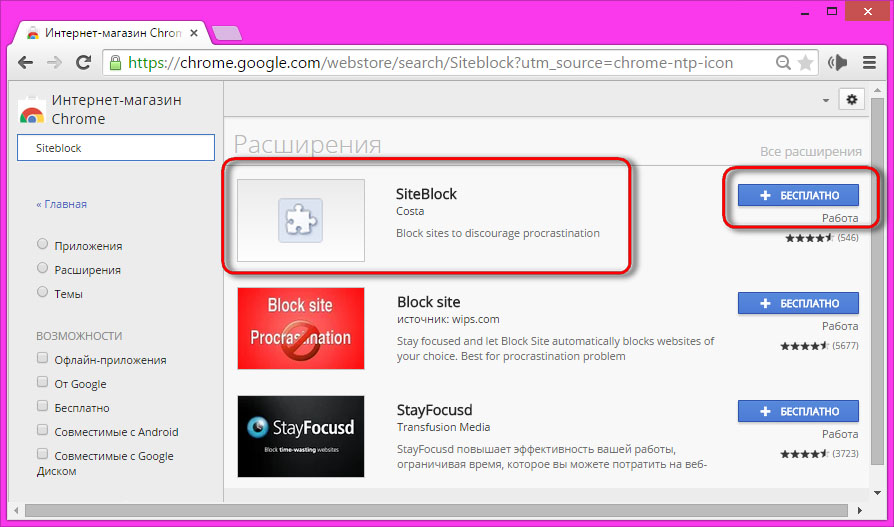Как не сохранять историю в гугл хром. Как в хроме отключить историю
Как отключить историю в браузере. Совет
Во всех популярных браузерах есть функция сохранения истории посещений: когда вы заходите на тот или иной сайт, браузер запоминает адрес и заносит его в журнал. Но иногда — например, при использовании общественных компьютеров — этой функцией пользоваться нежелательно. Конечно, можно удалить историю посещений в конце сеанса, но удобнее изначально отключить сохранение истории. Как отключить историю в браузере?Приватный режим (режим инкогнито)
И в Mozilla Firefox, и в браузерах на основе Chromium (к ним относится, к примеру, Google Chrome, последние версии Opera, Яндекс.Браузер) есть режим приватного просмотра. При использовании этого режима браузер не запоминает историю посещений, поиска, загрузок и веб-форм, не сохраняет файлы cookies и пароли, не кэширует данные с сайтов.
Для того чтобы войти в приватный режим в браузере Mozilla Firefox, надо нажать кнопку меню в правом верхнем углу браузера (имеет вид трех горизонтальных полос, расположенных друг над другом) и выбрать опцию «Приватное окно». Также можно использовать сочетание клавиш Ctrl + Shift + P.
Для открытия приватного окна в Google Chrome или Яндекс.Браузере нажмите кнопку текущего пользователя. Она расположена в правом верхнем углу окна и может иметь вид фигурки человека или трех горизонтальных полос. В Google Chrome выберите опцию «Перейти в режим инкогнито», а в Яндекс.Браузере — «Дополнительно», а затем «Новое окно в режиме инкогнито».
В браузере Opera вам надо будет нажать кнопку меню и выбрать опцию «Создать приватное окно». Кроме того, во всех трех браузерах работает сочетание клавиш Ctrl + Shift + N.
Окно приватного просмотра всегда будет отличаться по цвету от обычного, поэтому вы их не спутаете. Кроме того, в Firefox в верхней части приватного окна будет отображаться фиолетовая маска.
При работе в приватном окне история посещений сохраняться не будет, однако пользователю будут доступны все закладки, дополнения и другие настройки браузера.
Гостевой режим в Google Chrome
В браузере Google Chrome помимо режима инкогнито есть еще так называемый гостевой режим. Он отличается от режима инкогнито тем, что пользователю недоступен профиль Chrome владельца компьютера (сохраненные закладки, настройки и т. п.). Этот режим удобно применять, когда кто-то просит воспользоваться вашим компьютером.
Чтобы перейти в гостевой режим, нажмите кнопку текущего пользователя в правой верхней части окна. Выберите опцию «Сменить пользователя», а затем в открывшемся окне нажмите ссылку «Гостевой режим». Откроется окно гостевого режима, в котором история посещений сохраняться не будет.
Отключение сохранения истории в Firefox
В браузере Mozilla Firefox можно полностью отключить сохранение истории посещений. Для этого вам потребуется зайти в настройки браузера (кнопка «Меню» → опция «Настройки»). В открывшемся окне настроек перейдите на вкладку «Приватность».
В разделе «История» из выпадающего списка выберите опцию «Firefox не будет запоминать историю». Вам будет предложено перезапустить браузер для того, чтобы включить этот режим. При необходимости вы всегда сможете включить запоминание истории посещений обратно.
Расширение No History
В Google Chrome и Яндекс.Браузере функция отключения истории отсутствует. Однако в магазине приложений для Chrome есть бесплатное расширение No History, которое позволит отключить фиксацию истории посещений в этих браузерах. Устанавливается оно точно так же, как и любое другое расширение для Chrome.
После установки расширения на панели браузера появится значок расширения в виде часов. Чтобы отключить историю, кликните по значку и в открывшемся окне нажмите On возле записи Stop Recording History. Чтобы снова включить запись истории, надо нажать Off. Возле значка часов на панели всегда будет зеленая надпись On или красная надпись Off, по которой вы сможете определить т
anydaylife.com
Как не сохранять историю в гугл хром — Ответы и советы
Как взглянуть и удалить историю в самых популярных браузерах Яндекс, Google Хром, Мозила Фаерфокс, Опера и Edge
Как удалить историю в яндексе
Для удаления истории в яндекс браузере, надавите на кнопку выпадающего меню и выберите параметр Дополнительно, в котором имеется пара дополнительных ссылок. Вам нужно выбрать Очистить историю. Если вы увидели на скриншоте снизу, у данной же команды имеется тёплые клавиши для стремительного доступа Ctrl+Shift+Del, каковые возможно надавить не прибегая к помощи меню.
По окончании нажатия, откроется окно с параметрами для удаления и выбором за какой период нужно удалить.
- Вначале выберите период для удаления.
- После этого отметьте что именно вы желаете удалить. Не считая истории посещений вы сможете для безопасности удалить все пароли, каковые браузер запомнил, данные автозаполнения форм и данные сохраненных приложений.
- В завершение подтвердите удаление надавив на кнопку Очистить историю.
Перед тем как удалить, вы имеете возможность предварительно проверить что вы удаляете. Сейчас вы понимаете как удалить историю в яндексе. О том как взглянуть историю в яндексе, читайте ниже.
Как взглянуть историю в яндекс браузере
Дабы попасть на страницу для просмотра истории, надавите на кнопку Настройка браузера Яндекс. Выберите пункт История и в выпадающем меню надавите на ссылку История. Как вы имели возможность подметить на скриншоте ниже, для стремительного доступа к истории существует сочетание тёплых клавиш Ctrl+H. Это сочетание одинаково фактически для всех браузеров. Так что если вы захотите взглянуть историю в другом браузере, на данное сочетание клавиш и вы попадете на страницу с историей.

Как очистить историю в Google хром
Дабы удалить историю в Google хром, нужно надавить на кнопку Настройка и управление Google Chrome. Это три горизонтальные полосы в правом верхнем углу. В перечне меню выберите пункт Настройки.
По умолчанию на главном экране настроек доступ к очистке истории скрыт. Вам нужно надавить на ссылку Продемонстрировать дополнительные настройки.
Ниже данной ссылки появятся дополнительные параметры. В блоке Индивидуальные данные надавите на кнопку Очистить историю

В открывшемся окне вам нужно выбрать что вы желаете удалить.
- Вначале выберите нужный период для удаления истории;
- после этого отметьте галочкой что именно вы желаете удалить. Дабы очистить историю в хроме всецело, отметьте соответственно все пункты как на изображении;
- подтвердите удаление надавив на кнопку Очистить историю.
Частенько пользователи задают вопросы как отключить сохранение истории в chrome. К сожалению всецело отключить историю в google chrome нереально. Единственный метод это применять режим анонимности, при котором ничего не сохраняется. Единственное что вы имеете возможность отключить это настроить Cookie. Для этого в блоке Индивидуальные данные надавите на Настройки контента.
В разделе Файлы cookie выберите нужные параметры для куки. Вы имеете возможность задать параметры как всецело запретить сайтам сохранять, так и разрешить при том, что данные будут удалены при закрытии браузера.
Как взглянуть историю в Google хром
Дабы взглянуть историю в хроме, проделайте следующее:
- Надавите на кнопку Настройка и управление Google Chrome.
- Выберите пункт История и недавние вкладки.
- В открывшемся окне вы имеете возможность сразу же заметить последние сайты, каковые вы посещали на данном компьютере и на устройствах, каковые работают под тем же аккаунтом Google что и данный компьютер. Дабы заметить всю историю надавите на История. Точно так же как и в прошлом примере, возможно надавить сочетание клавиш Ctrl+H.
Окно истории в Google хром содержит всю историю посещений со всех ваших устройств под вашим аккаунтом Google.
Как удалить историю в мозиле фаерфокс
Для очистки истории в мозиле фаерфокс, надавите на клавишу, которая в Firefox называется Открыть меню. Это все те же три горизонтальные черточки в верхней части экрана справа. И после этого надавите на ссылку Журнал.
В окне журнала надавите на ссылку Удалить историю. Либо же снова вместо всех этих действий возможно надавить сочетание клавиш Ctrl+Shift+Del.
Выберите период, за который вам нужно очистить историю в фаерфокс. Галочками отметьте что именно вы желаете удалять и подтвердите удаление истории надавив на кнопку Удалить на данный момент.
Как взглянуть историю в мозиле
Для просмотра истории в firefox надавите на кнопку Открыть меню и после этого на пункт меню Журнал.

По окончании нажатия откроется окно с краткой историей посещений. Дабы взглянуть всецело целый журнал, надавите на Продемонстрировать целый журнал.
В окне просмотра истории вам доступно:
- Фильтр по времени просмотра страниц.
- Окно со перечнем посещенных страниц, каковые отвечают параметрам фильтра либо запросу поиска.
- Описание выбранной ссылки, которую вы посещали.
- Строка для поиска в журнале.
Просмотр и удаление истории в браузере Edge
Для просмотра истории в Микрософт Edge, надавите на кнопку называющиеся Концентратор и после этого на кнопку Журнал. В перечне вы заметите историю, которая упорядочена по времени визита и дабы взглянуть более ранние визита, нужно развернуть вкладку с соответствующей датой либо периодом.
Дабы удалить историю посещений в браузере Edge, надавите на кнопке Концентратор и в пункте меню Журнал надавите на ссылку Очистка всех журналов.
В окне для очистки выберите что нужно удалить и надавите на кнопку Очистить.
Как очистить историю в опере
Для удаления истории в опере надавите на значке Opera и в перечне выберите на ссылку История либо на сочетание клавиш Ctrl+H.
В окне истории надавите на кнопку Очистить историю посещений.
В окне очистки истории выберите период для удаления, отметьте галочкой что вы желаете удалить и надавите на кнопку Очистить историю посещений.

Как взглянуть историю в опере
Надавите на сочетание клавиш Ctrl+H либо как в прошлом примере перейдите через меню.
В окне история вам доступны:
- Фильтр для выбора истории за определенный период.
- Строка поиска истории.
- Окно со перечнем сайтов, каковые вы посещали за выбранный период.
Поделиться «Как взглянуть и удалить историю в самых популярных браузерах Яндекс, Google Хром, Мозила Фаерфокс, Опера и Edge»
muzashtor.ru
Отключение истории поиска Google на Android
Google собирает информацию о ваших поисков для того, чтобы улучшить свои рекомендации поиска и продуктов, таких как Google Now. Вот несколько советов о том, как остановить поиск Google показывать историю о Android, просто выключив историю веб-поиска и удаления предыдущую историю поиска.
Выключение История веб-поиска на Android
Для того, чтобы получить доступ к настройкам История веб-поиска вам придется открыть Google Now.
Откройте Поиск приложение Google на телефоне и нажмите на иконку три горизонтальные линии в верхней строке поиска Google, чтобы получить доступ к меню, где вы найдете настройки. После этого, в меню Настройки, выберите Учетные записи & уединение, то Google История счета. Здесь вам будет предложено выбрать веб-приложения деятельность, которая включена по умолчанию. Вы должны прекратить историю веб-поиска.Удаление предыдущей истории поиска на Android
Для того, чтобы избавиться от вашей предыдущей истории поиска вы должны будете пойти в Google Now`s Настройки. На счетах и конфиденциальности Вы найдете Google История счета, где вы должны будете нажать Web & App активность. В Управление историей список всех ваших недавней истории поиска появится, и вы сможете выбрать и удалить особые предметы или вы можете выбрать для удаления все истории поиска в течение определенного периода. Google позволяет удалить историю поиска последнего часа, последний день, последнюю неделю, за последние четыре недели и с самого начала. Как вы предпочитаете, вы выберете один из этих вариантов и нажмите удалить.
Удаление истории поиска Google Chrome в Android и предотвращения его от записи поисковые запросы
Два приведенных выше вариантов работы для тех, кто использует панель поиска Google, который появляется на главном экране Google Теперь для регистрации текстовые или голосовые поиски на вашем телефоне или планшете. Существует случай были вы делаете поиск с помощью браузера. В случае Google Chrome браузером, вы увидите, что это не мешает записи какой-либо деятельности, которая происходит в браузере установлен на вашем телефоне или планшете. Он способен записывать любой компьютер или ноутбук истории посещенных страниц и синхронизировать историю с вашего телефона с этим с компьютера или планшета. Это просто, чтобы избавиться от этого тоже.
Во-первых, вам придется идти в браузере Chrome на вашем телефоне или планшете и нажмите на три точки в правом верхнем углу, чтобы получить доступ больше возможностей. Вы должны будете пойти в истории. Список последних поисков будет казаться, что будет напоминать поиск, сделанные на компьютере, подключенном к Chrome браузером. Вы можете удалить их по одному, или вы можете выбрать их все и нажмите кнопку Очистить данные просмотров. Простейший способ избежать и остановить Chrome для регистрации историю поиска является использование в режиме инкогнито. Она представляет собой конфиденциальный режим просмотра, что делает все, что вы не отслеживаете. Вам будет доступен для вашего работодателя, ISP и сайты, которые вы посещаете, но это будет препятствовать Google от записи истории поиска.
ru.techlips.com